下载KCG-VISION
下载KCG-VISION到本地。
打开KCG-VISION

新建工程
命名工程为“Get_Image”,然后点击保存,此时会在你选择的目录下生成工程Get_Image.kcgproj。


编辑算子
此时就可以在算子编辑区编辑你的算子,本文介绍几个图像输入的算子:“本地图片,虚拟相机,本地视频,标准相机,大恒相机,巴斯勒相机”。下面以本地图片为例。

本地图片
在算法->图像输入下选择本地图片算子此时会弹出一个对话框,你可以对该对话框的内容进行编辑。

“->”代表输入变量,“<-”代表输出变量,()内的内容为变量的类型,QString为字符串,Mat为图像。这个算子的意思是从本地读取一张图片存储在original_image这个键值里面。然后点击应用,就会在算子编辑区生产对应的脚本内容。

编译运行
此时,我们已经添加了一个读取本地图片算法,他的功能是将D:/smarties.png读取到original_image这个键值里面。确认完算法后可以点击编译看是否有语法错误,然后点击运行。

点击运行后,算法就会开始运行,此时可以进行调试查看键值变量。
查看变量
我们刚才将D:/smarties.png读取到键值original_image里面,我们只要在算子编辑区双击你想看的变量键值就会显示出来。我们尝试双击original_image。会出现如下:

更改算子
比如我们现在不想读取图片D:/smarties.png,而是想要读取图片D:/kangshifu.png,怎么修改呢,一个方法是,直接在算子编辑区删除D:/smarties.png然后改为D:/kangshifu.png,但是这样可能打错路径(不推荐),可以双击kcg.后面的算子名字进行修改,比如这边就是鼠标双击"imread",此时又会弹出算子编辑界面,可以在此做修改。

然后再重新编译运行,就可以显示新的结果。
其他图像输入算子
虚拟相机:就是选择本地的一个文件夹里面放着一系列的图片,软件会自动模拟相机一张一张的读入到对应的键值,双击对应的键值就可以显示了(文件夹里面的图片支持*.jpg *.png *.bmp格式)。
本地视频:就是选择本地的一个视频路径,然后会将视频的每一帧都播放到对应的键值,双击对应的键值就可以显示了(支持的视频格式为*.mp4 *.avi *.flv)。
标准相机:就是标准的USB相机,比如笔记本自带的那种,然后会将摄像头读取到的每一帧都存储到对应的键值,双击对应的键值就可以显示了。
大恒相机:电脑上要安装大恒相机的驱动才能用,用法和标准相机一致。
巴斯勒相机:电脑上要安装巴斯勒相机的驱动才能用,用法和标准相机一致。
 后面会介绍更多图像算子的使用。
后面会介绍更多图像算子的使用。
算法DEMO









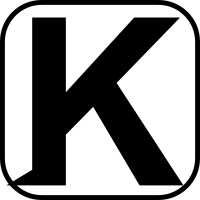














 2552
2552

 被折叠的 条评论
为什么被折叠?
被折叠的 条评论
为什么被折叠?








